SicurWeb migliora il processo di gestione della formazione e delle aule virtuali attraverso una struttura gerarchica di competenze, permessi e visibilità, all’interno del gestionale formazione, ancora più avanzata.
Alle figure già note di Amministratore del sistema (colui che può tutto), GF Admin (amministratore del gestionale formazione) e Convenzionato (proprietario delle sue sole aule virtuali, dei sui discenti e docenti e con la sola possibilità di stampare l’attestato), è possibile ora individuare una nuova figura di Utente Autorizzato GF a cui sarà possibile assegnare una o più aule e di cui ne diventerà “proprietario” e ne avrà piena gestione.
Tale utente autorizzato GF quindi:
- vedrà solo le aule di sua competenza (quelle che gli sono state assegnate o quelle che ha creato lui) e le potrà gestire;
- potrà creare nuove aule virtuali di cui diventerà proprietario e potrà inserire formatori e discenti;
- potrà dare lo stato superato ai discente;
- potrà generare l’attestato
Per assegnare un’aula ad un utente e dargliene piena gestione basta:
- aprire l’aula virtuale (dal top menu Aule virtuali, selezionare l’aula di riferimento nell’elenco delle aule virtuali aperte);
- cliccare sul Tab Autorizzaioni
- dalla sezione che si apre cliccare sul pulsante “aggiungi” (comando più);
- si aprirà l’elenco degli utenti autorizzati e sarà possibile selezionare l’utente o gli utenti da associare all’aula in questione.
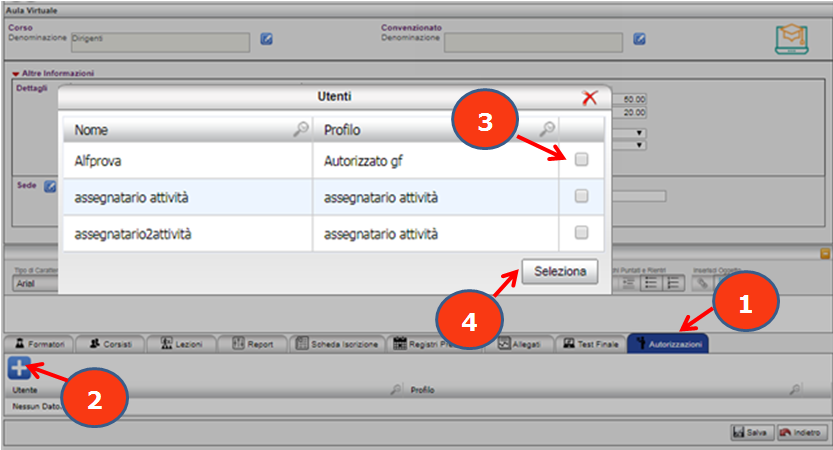
È possibile in alternativa procedere ad assegnazione massiva di più aule a più utenti; a tale scopo, nell’elenco delle aule virtuali sarà sufficiente cliccare sul comando Autorizzazioni e, dal wizard che si apre, selezionare prima l’utente o gli utenti a cui si vogliono assegnare le aule e quindi successivamente le aule stesse.
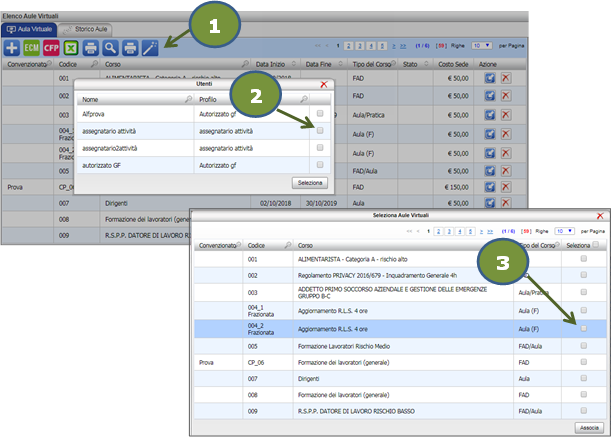
In qualsiasi momento si potrà ricercare, attraverso il comando Cerca , presente nell’elenco delle aule virtuali, quali sono le aule assegnate ad un utente specifico. Per fare ciò basta selezionare, nella sezione autorizzazioni, l’utente per cui si vuole effettuare la ricerca e cliccare quindi su cerca.
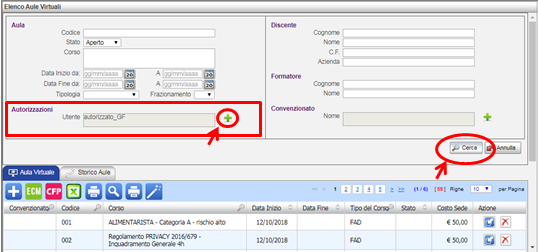
ATTENZIONE!!!
Non bisogna confondere la figura dell’autorizzato con quella del convenzionato: il primo ha solo una limitazione sulle aule, gestisce cioè solo quelle di sua competenza, ma ha visibilità su tutti i discenti e docenti presenti all’interno del gestionale formazione. Il convenzionato, invece, per sua stessa natura, deve vedere e gestire solo ciò che è legato a lui: aule, discenti e formatori di propria appartenenza.
Per tale motivo la figura del convenzionato non va assolutamente sostituita con quella dell’autorizzato.